Обновлено 19 февраля 2024 г.: добавлен 1 новый выбор.
Обновлено 30 апреля 2024 г.: добавлен 1 новый выбор.
Обновлено 26 августа 2024 г.: обновлена информация об инструментах Soundloaders и deemix-gui.
Чтобы помочь вам конвертировать Spotify в MP3 онлайн для более гибкого использования, в последнее время на рынке появляется все больше и больше онлайн-инструментов. Некоторые онлайн-конвертеры Spotify в MP3 могут помочь вам получить загруженные файлы MP3 в высоком качестве, а некоторые даже могут помочь вам загрузить весь плейлист Spotify одним щелчком мыши.
Однако из-за такого большого количества вариантов вам может быть сложно протестировать и выбрать, какой онлайн-конвертер Spotify в MP3 подойдет вам лучше всего. Чтобы упростить задачу, я собрал и протестировал для вас несколько инструментов. Используя эти Конвертеры Spotify в MP3 онлайн, вы можете конвертировать музыку из Spotify и получать аудио в формате MP3 как на своем компьютере, так и на мобильных устройствах.
Примечание: Во время тестирования я обнаружил, что некоторым музыкальным конвертерам не удалось конвертировать музыку или подкасты Spotify, а некоторые не сохраняли звук Spotify без потерь. TuneFab Spotify Music Converter — лучшее из лучшего, которое может обеспечить более стабильную работу и загружать контент Spotify в оригинальном качестве. Более того, он конвертирует музыку в 35 раз быстрее, позволяя получить целый плейлист из 50 конвертированных песен за 5 минут.
100% Безопасно
100% Безопасно
- Часть 1. Какие функции мне следует искать в Spotify to MP3 Converter Online?
- Часть 2. Обзор 12 онлайн-конвертеров Spotify в MP3: какой из них лучше?
- Часть 3. Подробный обзор 12 онлайн-конвертеров Spotify в MP3
- - Музыкальный конвертер TuneFab Spotify № 1ГОРЯЧИЙ!
- - № 2 SpotifyDown
- - № 3 SpotiDown Бесплатный загрузчик Spotify
- - № 4 Soundloaders Spotify Downloader
- - №5 Spotify-загрузчик
- - №6 SpotifyMate
- - № 7 Spotify MP3 Downloader
- - № 8 KeepVid Конвертер Spotify в MP3
- - №9 deemix-gui
- - № 10 SpotiFlyer
- - №11 Spotifydl
- - № 12 ярлык iOS
- Часть 4. 2 онлайн-конвертера Spotify в MP3, которые мы перечисляли ранее, теперь не работают
- Часть 5. Часто задаваемые вопросы о бесплатном онлайн-конвертере Spotify в MP3
Часть 1. Какие функции мне следует искать в Spotify to MP3 Converter Online?
Насколько я понимаю, после завершения моего проекта тестирования конвертер Spotify в MP3 должен иметь базовую функцию преобразования Spotify в MP3, но если один из них считается лучшим, следует учитывать основные моменты. Прежде чем выбирать инструмент, желательно учитывать эти факторы, чтобы выбрать тот, который стоит использовать.
● Простота, опыт использования - Вы не хотите тратить много времени, прежде чем сможете конвертировать песни Spotify. Важно, чтобы инструмент был прост в использовании. Кроме того, лучше всего, если при конвертации не будет показываться реклама.
● Высококачественная конвертация — Лучший преобразователь должен конвертировать Spotify в MP3 в высоком или оригинальном качестве для удобного воспроизведения в автономном режиме.
● Быстрое и стабильное преобразование. - Если вам нужно конвертировать сотни тысяч песен, вам очень поможет, если онлайн-конвертер Spotify в MP3 работает стабильно и может конвертировать песни с высокой скоростью - так же, как и плавный процесс, который вы получаете с аппаратное ускорение включено в приложении Спотифай.
● Преобразование плейлиста. - С этим будет гораздо легче справиться, если ты сможешь. конвертируйте весь плейлист Spotify одним щелчком мыши, вместо того, чтобы копировать и вставлять URL-адреса для конвертации песен одну за другой.
● Сохранение ID3 — Теги ID3 помогут вам лучше управлять файлами и сделать ваши песни доступными для чтения на музыкальных проигрывателях.
Часть 2. Обзор 12 онлайн-конвертеров Spotify в MP3: какой из них лучше?
| Легко использовать | Конвертировать напрямую (без копирования и вставки) | Высокое качество | Скорость конверсии | его стабильность | Пакетное преобразование | Сохранить теги ID3 | Свободный от рекламы | |
| TuneFab Spotify Music Converter | √ | √ | √ | Самый высокий (35X) | Высокий | √ | √ | √ |
| SpotifyDown | √ | × | × | Высокий | Низкий | √ | √ | × |
| SpotiDown Бесплатный загрузчик Spotify | √ | × | √ | Высокий | Высокий | × | √ | × |
| Звуковые загрузчики | √ | × | × | Средний | Средний | × | √ | √ |
| Загрузчик Spotify | √ | × | √ | Высокий | Средний | √ | √ | × |
| SpotifyMate | √ | × | × | Высокий | Средний | × | √ | × |
| Загрузчик MP3 Spotify |
√ | × | × | Высокий | Средний | × | √ | × |
| KeepVid | √ | × | × | Высокий | Средний | × | √ | × |
| Deemix-gui |
× | √ | √ | Высокий | Средний | √ | √ | √ |
| SpotiFlyer (Android) | √ | × | √ | Средний | Средний | √ | √ | √ |
| SpotifyDL (iOS) | √ | × | √ | Средний | Средний | × | × | √ |
| Spotify в MP3 (iOS) | √ | × | × | Средний | Низкий | × | × | √ |
При выборе онлайн-конвертера Spotify в MP3 важно учитывать ваши потребности и предпочтения:
- Если вы ищете самую стабильную и мощную программу для преобразования Spotify в MP3 с максимальной эффективностью и качеством вывода, то TuneFab Spotify Music Converter может быть вашим первым выбором.
- Если вы предпочитаете преобразование ссылок Spotify в MP3, затем вы можете выбрать SpotiDown Free Spotify Downloader, SpotiFlyer или ярлыки iOS.
- Если вы ненавидите рекламу, избегайте SpotifyDown, Spotify Downloader, Spotify MP3 Downloader и SpotifyMate.
- Для тех, кто хочет найти онлайн-сайт, чтобы загрузить весь плейлист MP3 Spotify с помощью кнопки пакетного преобразования, Spotify-Downloader — лучший выбор.
Примечание: TuneFab недавно запустил универсальный музыкальный конвертер который может не только конвертировать песни Spotify в MP3, но также выполнять преобразование музыки для других музыкальных сервисов, таких как Apple Music, Amazon Prime Music, Deezer, Pandora и YouTube Music. Если вы используете несколько музыкальных сервисов, не пропустите!
100% Безопасно
100% Безопасно
Часть 3. Подробный обзор 10 онлайн-конвертеров Spotify в MP3
Музыкальный конвертер TuneFab Spotify № 1
После тестирования множества инструментов и принятия во внимание нескольких элементов, таких как успешность конверсии, эффективность, стабильность и т. д., я думаю, TuneFab Spotify Music Converter — лучший онлайн-конвертер Spotify в MP3, поскольку он самый надежный и мощный из всех, которые вы можете использовать. Это инструмент, предназначенный для пользователей Spotify Free и Premium, позволяющий загружать и конвертировать музыку из веб-плеера Spotify.
При загрузке песен и плейлистов Spotify он может удалить Spotify DRM из треков и преобразовать их в MP3, M4A, FLAC, WAV, ALAC, AAC и AIFF. После завершения процесса преобразования в 35 раз быстрее преобразованную музыку можно сохранить в Spotify качество без потерь как звук MP320 3 Кбит/с. Кроме того, теги ID3 и метаданные, такие как название, исполнитель, альбом и т. д., будут на 100 % такими же, как и у исходного трека. Кроме того, вы можете настроить выходную папку, имя выходного файла и режим выходного архивирования ваших преобразованных песен Spotify для более гибкого управления.
Для получения более подробной информации о TuneFab Spotify Music Converter вы можете проверить его основные функции, перечисленные ниже.
Основные возможности TuneFab Spotify Music Converter
● Загрузите музыку Spotify в нескольких форматах: MP3, M4A, WAV, FLAC, ALAC, AAC и AIFF.
● Пакетное преобразование песен Spotify Music на скорости 35X.
● Сбросить частоту дискретизации до 48,000 320 Гц и битрейт до XNUMX кбит/с.
● Копируйте песни, альбомы, плейлисты, подкасты и даже все песни Spotify со страницы исполнителя.
● Предлагайте настраиваемые правила для именования выходных файлов и архивирования выходных дорожек.
● Напрямую загружать песни из Spotify без приложения Spotify на вашем компьютере.
● Предоставьте встроенный проигрыватель песен для прямого воспроизведения преобразованных дорожек.
● Позволяет сортировать список конверсий по переключению категорий и выполнять поиск по заголовку.
● Предоставляет функцию «Очистить кэш», чтобы не занимать слишком много памяти на компьютере.
100% Безопасно
100% Безопасно
Теперь давайте посмотрим, как использовать этот конвертер для преобразования музыки Spotify в MP3.
Шаг 1. Запустить TuneFab Spotify Music Converter
Загрузите этот музыкальный конвертер Spotify, а затем установите его на свой компьютер. После запуска конвертера появится всплывающее окно с кратким руководством пользователя.

В последней версии TuneFab Spotify Music Converter Spotify Web Player был встроен в инструмент. После его запуска войдите в веб-плеер, чтобы войти в свою учетную запись Spotify.

Шаг 2. Выберите песню, альбом или плейлист.
Теперь вы можете открыть песню, альбом или плейлист Spotify и щелкнуть зеленый Добавить иконку в правой части интерфейса программы. TuneFab Spotify Music Converter автоматически проанализирует весь плейлист и предложит вам варианты загрузки и конвертации.

Шаг 3. Настройте параметры вывода: форматы и папки
Нажмите на значок «Настройки» в правом верхнем углу интерфейса, а затем выберите «Настройки». Под "Общее" на вкладке вы можете выбрать выходную папку, имя выходного файла и режим выходного архивирования. Если вы не внесли в него никаких изменений, все песни будут автоматически сохранены с настройками по умолчанию.
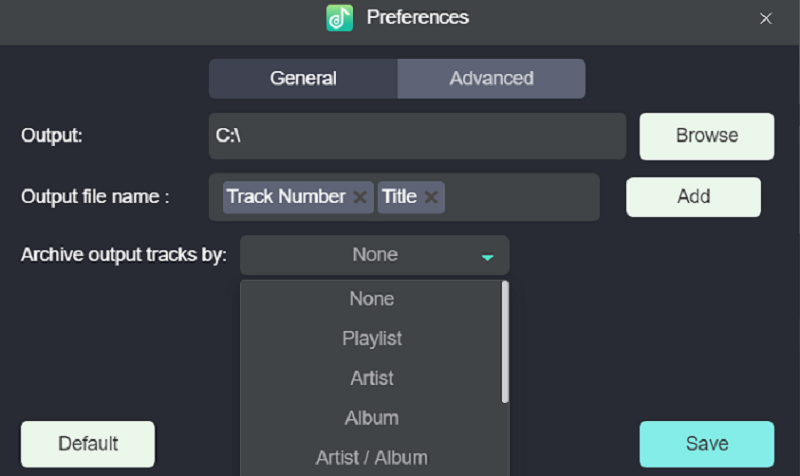
Под "Продвинутый" вкладке вы можете выбрать форматы выходных файлов. Доступны четыре выходных формата, включая MP3, M4A, WAV, FLAC, ALAC и AIFF. Частоту дискретизации и битрейт также можно настроить для лучшего экспорта.
Изначально музыка на Spotify сжимается до битрейта 160 Кбит/с на настольных компьютерах или 96 Кбит/с на мобильных устройствах. Премиум-пользователям доступна высококачественная опция, сохраняющая музыку со скоростью 320 Кбит/с. Поэтому, если вы хотите сохранить треки в высоком качестве и не обращаете внимания на размер файла, вы можете конвертировать треки в MP3 со скоростью 320 Кбит/с и установить частоту дискретизации 44,100 XNUMX Гц, чтобы сохранить все детали.

Шаг 4. Конвертировать музыку Spotify в MP3
Как только вы выбрали все песни в конвертере TuneFab Spotify в MP3, которые хотите сохранить и конвертировать, просто нажмите кнопку «Конвертировать все» или «Конвертировать X элементов» кнопку и дождитесь завершения процесса преобразования. В процессе конвертации вы можете остановить конвертацию в любой момент, нажав кнопку "Останавливаться" кнопку справа от песни.

Шаг 5. Проверьте готовую музыку Spotify
После преобразования вы можете обратиться к "Законченный" страницу и получите преобразованную музыку в выбранную вами папку назначения.

Плюсы и минусы TuneFab Spotify Music Converter
?♀️Плюсы:
● Он может захватывать и конвертировать синглы, альбомы, подкасты и плейлисты Spotify в MP3 в пакетном режиме со скоростью 35X.
● Поддержка нескольких выходных форматов, таких как MP3, M4A, FLAC, WAV, ALAC и AIFF.
● Сохраняйте метаданные тегов ID3 для преобразованных песен (за исключением выходных файлов WAV) и поддерживайте классификацию и переименование песен в соответствии с информацией ID3.
● Сохраняйте звук Spotify в высоком качестве, и вы можете настроить битрейт и частоту дискретизации.
● Может конвертировать Spotify в онлайн-плеер Spotify без приложения Spotify.
?♀️Минусы:
● В бесплатной пробной версии разрешено конвертировать только первые 3 минуты каждого трека в Spotify в течение 30 дней.
✨Рекомендует: 4 балла из 5

TuneFab Spotify Music Converter
Пакетное преобразование Spotify в MP3 320 кбит/с на скорости 35X
? Совет: как скачать подкаст из Spotify в MP3 онлайн?
Если вы слушаете подкасты и на Spotify, вы обнаружите, что их можно загрузить бесплатно, но их нельзя экспортировать на другие устройства. В этом случае вы также можете использовать TuneFab Spotify Music Converter упомянутое выше, чтобы скачать подкасты из Spotify для неограниченного прослушивания в автономном режиме.eFab, а затем перетащите выбранное
Процесс достижения этого также очень прост. Все, что вам нужно сделать, это перейти на страницу «Подкасты» во встроенном веб-плеере Spotify на TuneFab, а затем перетащить весь подкаст или отдельный эпизод на значок «Зеленый плюс». После этого выбранный контент будет указан на странице «Конвертация», и вы сможете конвертировать его все одним щелчком мыши!
№ 2 SpotifyDown
SpotifyDown — это бесплатный веб-сайт загрузки Spotify, который позволяет загружать песни Spotify в файлы MP3. SpotifyDown — это бесплатный веб-сайт, который совместим с настольными и мобильными устройствами, что позволяет сохранять песни Spotify с помощью телефона или компьютера. Помимо загрузки одной песни Spotify, SpotifyDown может даже анализировать целый список воспроизведения (хотя вам нужно загружать каждую песню одну за другой), что превосходит другие веб-сайты с бесплатной загрузкой музыки.
Однако недостатком является то, что веб-сайт не позволяет настраивать битрейт и частоту дискретизации. После того, как вы нажмете кнопку загрузки, песни Spotify будут загружены в формате MP3 со скоростью 128 кбит/с. И вы можете заметить разницу в качестве. Кроме того, когда вы пытаетесь загрузить несколько песен или весь плейлист Spotify с помощью SpotifyDown, анализ ссылки занимает много времени и, как правило, заканчивается сбоем загрузки.
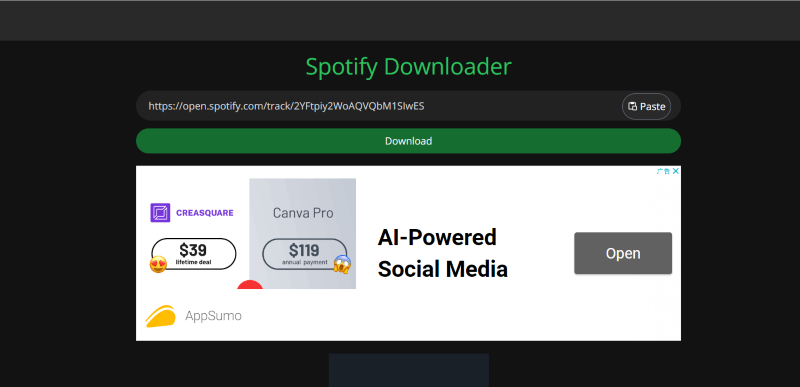
Если вы хотите скачать одну песню, по-прежнему рекомендуется использовать SpotifyDown. Проверьте следующие шаги.
Шаг 1. Перейдите на сайт Spotifydown.com на своем телефоне или компьютере.
Шаг 2. Если приложение Spotify загружено на ваше устройство, запустите его и найдите песню, которую хотите загрузить. Нажмите на значок «три точки» рядом с песней. Выберите «Поделиться» > «Копировать URL».
Кроме того, вы можете напрямую посетить веб-плеер Spotify и скопировать ссылку на песню из адресной строки.
Шаг 3. Вернитесь на https://spotifydown.com/ и вставьте ссылку в строку поиска. Нажмите ПОИСК.
Шаг 4. После того как веб-сайт найдет песню, вы можете нажать «Загрузить», чтобы сохранить версию песни в формате MP3.
?♀️Плюсы
● Поддержка анализа ссылки на одну песню или плейлист из Spotify.
● Бесплатный и простой в использовании.
● Нет необходимости устанавливать дополнительные приложения.
?♀️Минусы
● На главной странице много всплывающей рекламы.
● Низкий уровень успеха. Легко не загрузиться как-нибудь без причины, особенно при загрузке большого количества песен.
● Низкий показатель доверия. Не надежен и не на 100% безопасен.
✨Рекомендует: 2.5 балла из 5
№ 3 SpotiDown Бесплатный загрузчик Spotify
SpotiDown Бесплатный загрузчик Spotify это бесплатный онлайн-загрузчик музыки Spotify. Он предлагает вам загружать высококачественную музыку Spotify непосредственно в общеподдерживаемый формат с помощью вашего браузера компьютеров или мобильных устройств. Вам не нужно загружать приложение Spotify или регистрировать учетную запись Spotify. Кроме того, загруженная музыка также сохраняет информацию ID3, что очень удобно для ваших устройств, чтобы упорядочивать файлы по разным категориям.
SpotiDown Free Spotify Downloader очень стабилен на любой платформе. Он не имеет рекламы и действительно прост в использовании. Более того, этот онлайн-инструмент не требует никакой вашей личной информации для входа в систему, поскольку он конвертирует песни со ссылками. Однако, как и другие онлайн-сервисы, он не может конвертировать весь плейлист Spotify одним щелчком мыши. Кроме того, не поддерживается настройка аудиоформатов или качества загружаемой музыки.
Шаг 1: Скопируйте ссылку на выбранную музыку.
Посетите официальный веб-плеер Spotify, найдите понравившуюся песню и скопируйте ее URL. Нажмите на Трехточечный кнопку, затем нажмите Поделиться и Копировать ссылку.
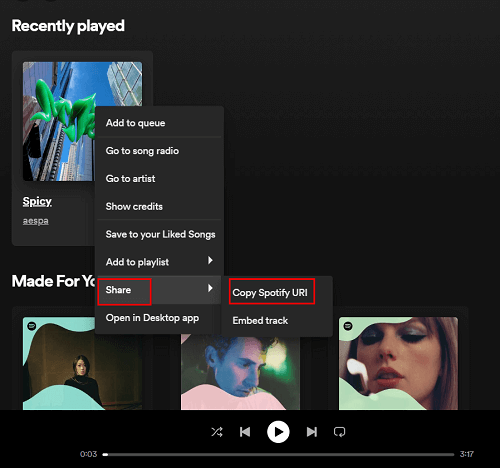
Шаг 2. Вставьте URL-адрес и загрузите музыку.
Посетите страницу SpotiDown Free Spotify Downloader, вставьте URL-адрес в поле ввода текста и нажмите Скачать. Подождите, пока он загрузится, после чего появится выбранная вами песня. Нажмите на Скачать кнопку рядом с песней, и преобразованный музыкальный файл будет прямо в выбранной вами папке загрузки вашего браузера.
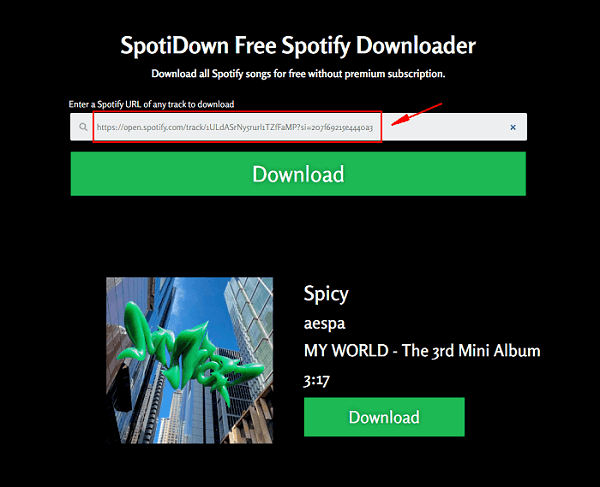
Плюсы и минусы SpotiDown Free Spotify Downloader
?♀️Плюсы:
● Это бесплатно и легко обрабатывать.
● Это онлайн-инструмент без рекламы.
● Он поддерживает сохранение информации ID3.
● Высокая и стабильная эффективность преобразования.
?♀️Минусы:
● Он поддерживает загрузку только синглов Spotify.
● Пакетное преобразование не поддерживается.
● Он не поддерживает другие выходные форматы или выбор качества звука.
✨Рекомендует: 4 балла из 5
№ 4 Soundloaders Spotify Downloader (В настоящее время недоступен)
Внимание: Веб-сайт Soundloaders в настоящее время недоступен. Пока неясно, находится ли он на техническом обслуживании или закрыт. Если вам срочно нужно загрузить песни Spotify в формате MP3, возможно, вы захотите попробовать другие инструменты.
Soundloaders также предлагает вам очень популярный сервис конвертации музыки, с помощью которого вы можете конвертировать песни со многих платформ, таких как Spotify, YouTube, Apple Music, SoundCloud и так далее. В рамках этого, Звуковые загрузчики Spotify Downloader — это бесплатный онлайн-конвертер Spotify, который позволяет конвертировать музыку в MP3 в высоком качестве (320 кбит/с).
При этом вам не требуется регистрироваться или предоставлять какую-либо личную информацию. Пользователи Windows, macOS и Android могут загружать аудио онлайн из веб-плеера Spotify или настольного приложения Spotify. Для пользователей iOS перейдите на веб-сайт Spotify с помощью Safari и загрузите песни Spotify со своего устройства iOS. Пользователи iOS также могут прочитать эту статью для 10 ярлыков Spotify для загрузки песен и плейлистов Spotify.
Примечание: Soundloaders Spotify Downloader не может помочь вам конвертировать плейлисты или альбомы из Spotify. Если вы хотите конвертировать плейлисты или альбомы Spotify, я рекомендую вам использовать TuneFab Spotify Music Converter. который может конвертировать целый плейлист в один клик.
Шаг 1. Проверьте песни, которые вы хотите конвертировать
Перейдите на страницу плейлиста или альбома на веб-сайте Spotify или в настольном приложении, а затем выберите музыку, которую хотите загрузить.
Шаг 2. Скопируйте ссылку на песню
Нажмите на три точки и нажмите "Поделиться" выбирать "Копировать ссылку".
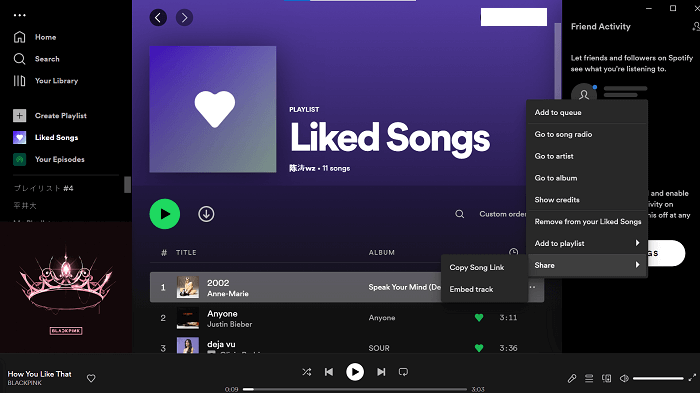
Шаг 3. Вставьте URL-адрес и загрузите
Вставьте URL-адрес в текстовое поле и нажмите «Поиск». Затем появятся два варианта, и вы должны выбрать «Загрузить трек», и он автоматически начнет конвертировать песни Spotify в MP3.
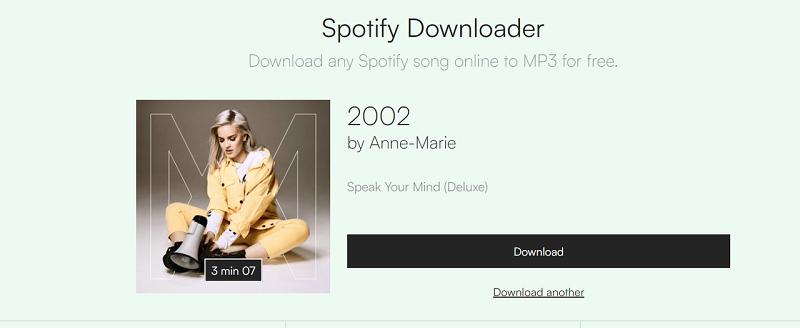
Плюсы и минусы звуковых загрузчиков Spotify Downloader
?♀️Плюсы:
● Это бесплатно и легко работать всего за 3 шага.
● Это онлайн-инструмент, не требующий загрузки какого-либо программного обеспечения на ваш компьютер.
● Поддерживается резервирование метки ID3 (обложка альбома неприемлема).
?♀️Минусы:
● Он поддерживает загрузку только синглов Spotify, а не плейлистов и альбомов.
● Иногда процесс загрузки может быть нестабильным из-за сетевых проблем.
● Пакетное преобразование не поддерживается.
✨Рекомендует: 3 балла из 5
№5 Spotify-загрузчик
Spotify-загрузчик это еще один онлайн-конвертер Spotify в MP3, который позволяет конвертировать песни Spotify без установки программного обеспечения. Не только отдельные треки, но также альбомы и плейлисты можно конвертировать с помощью ссылки в файлы MP320 со скоростью 3 кбит/с. Вся информация тега ID3 будет сохранена, включая обложку альбома, исполнителя и альбом.
Удивительно, но когда меня раздражает копирование ссылок из приложения Spotify или веб-плеера, я обнаруживаю, что этот онлайн-конвертер Spotify также предоставляет расширение браузера для Chrome, Maxthon, Dolphin, UC, XBrowser и Kiwi. Установив плагин в свой браузер, вы сможете легко конвертировать песни Spotify в MP3 с помощью веб-плеера Spotify.
Примечание: Однако при использовании этого инструмента появляется много рекламы, что очень раздражает. Хуже того, реклама может привести к потере потенциальных личных данных или к автоматической установке на ваш компьютер какого-либо вредоносного ПО. Поэтому я настоятельно советую вам использовать безопасный и надежный инструмент, например TuneFab Spotify Music Converter.
Шаг 1. Получите ссылку на песню / плейлист Spotify.
Откройте приложение Spotify веб-плеер или приложение Spotify и перейдите к песне/плейлисту/альбому, который вы хотите конвертировать в MP3. Нажмите три точки в конце названия и наведите курсор мыши на «Поделиться" и скопируйте ссылку.
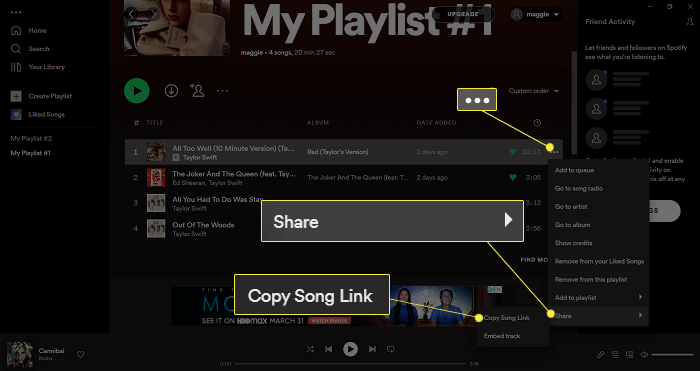
Шаг 2. Получите ссылку для скачивания
Перейдите к Spotify Downloader онлайн, вставьте ссылку на него и нажмите «Отправить". Через некоторое время вы сможете увидеть результат. Нажмите кнопку загрузки под названием, и этот онлайн-конвертер начнет загрузку исходников. Если вы введете ссылку на альбом или плейлист, все песни из них будут упакованы в один файл. ZIP-файл, и вы можете конвертировать все песни вместе. Или, если хотите, вы можете конвертировать понравившиеся песни одну за другой, нажимая кнопку загрузки под ними.
Примечание: Иногда этому инструменту не удавалось преобразовать некоторые мои песни из плейлистов. Но хорошая новость заключается в том, что он показывает мне, какой из них терпит неудачу, и я могу использовать другой работоспособный инструмент, например TuneFab Spotify Music Converter преобразовать его.
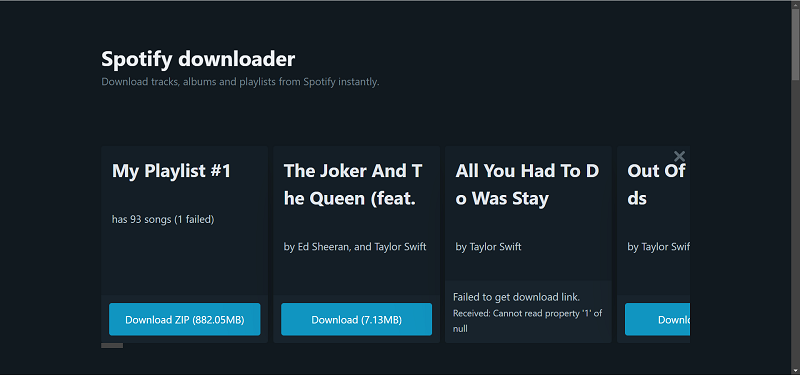
Шаг 3. Сохраните конвертированные MP3-файлы
Нажмите кнопку «Сохранить», и после просмотра 15-секундной рекламы вы сможете сохранить песни на свой компьютер. Этот онлайн-конвертер Spotify в MP3 совершенно бесплатен, но когда вы нажмете кнопку «Сохранить», он сообщит вам о необходимости подтвердить, что вы человек, а затем заставит вас посмотреть 15-секундную рекламу.
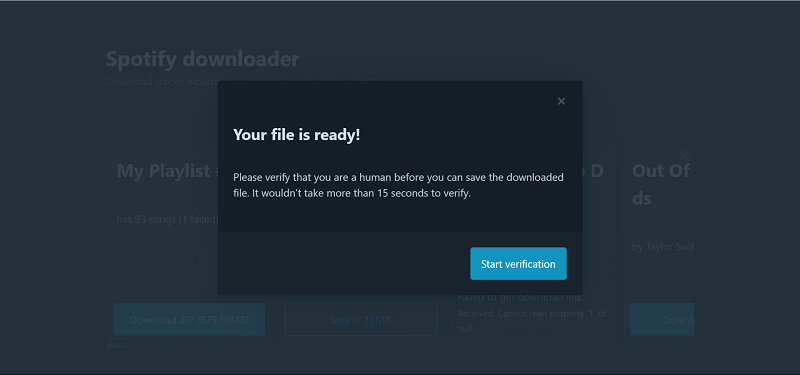
Плюсы и минусы Spotify Downloader Online
?♀️Плюсы
● Он может конвертировать синглы, плейлисты и альбомы Spotify в MP3.
● Он поддерживает сохранение всех тегов ID3.
● Это поможет вам преобразовать Spotify в битрейт 320 кбит/с.
● Это абсолютно бесплатно.
?♀️Минусы
● Некоторые песни не конвертируются.
● Другие выходные форматы и качество не поддерживаются.
● Это заставляет вас смотреть рекламу перед сохранением песен.
✨Рекомендует: 3.5 балла из 5
№ 6 SpotifyMate
SpotifyMate — это новый онлайн-конвертер Spotify, который поможет вам конвертировать песни Spotify в MP3. Это веб-инструмент, поэтому вам не нужно устанавливать какое-либо программное обеспечение или расширение на свой компьютер. Анализируя обе ссылки на одну песню Spotify и плейлисты, SpotifyMate может скачать песни Spotify бесплатно.
Кроме того, вы можете использовать этот конвертер Spotify в MP3 на своем телефоне. Этот бренд также использует прогрессивное веб-приложение и позволяет добавлять ярлыки на главный экран, и вы можете легко конвертировать песни в MP3 из Spotify на свой телефон, щелкнув значок и перейдя на веб-сайт SpotifyMate.
Однако две вещи могут вас разочаровать. Во-первых, этот инструмент может сохранять музыку Spotify только со скоростью 128 кбит/с, что приводит к небольшим потерям. Во-вторых, даже если вы поместите ссылку на список воспроизведения в поле ввода, все песни могут быть проанализированы, вам нужно нажать кнопку загрузки одну за другой, чтобы загрузить все песни из списка воспроизведения. Если вам нужен более эффективный конвертер, который сохраняет Spotify в MP3 без потерь, TuneFab Spotify Music Converter это ваш лучший вариант.
Вот как использовать этот конвертер для загрузки песни Spotify.
Шаг 1. Перейдите на сайт
Перейдите в SpotifyMate на своем компьютере или телефоне.
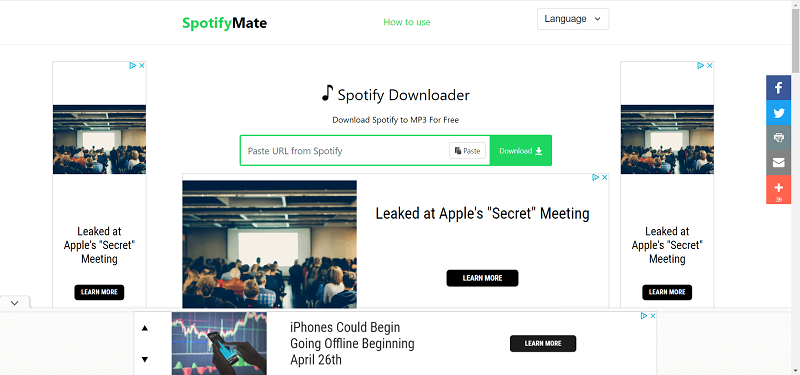
Шаг 2. Скопируйте и вставьте URL-адрес песни Spotify.
Скопируйте URL-адрес песни или плейлиста, который вы хотите загрузить, нажав на три точки справа, и скопируйте ссылку из Share вариант. Затем вставьте его в SpotifyMate.
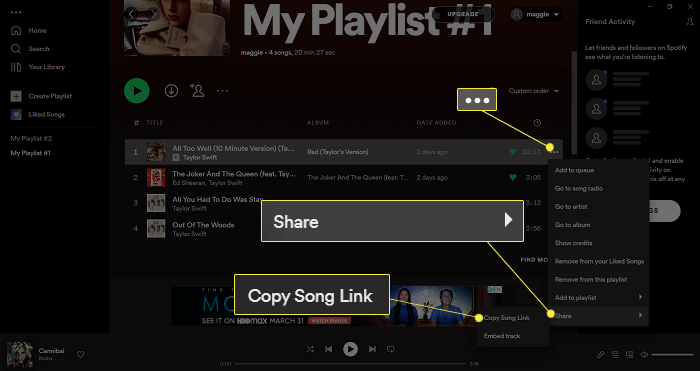
Шаг 3. Конвертируйте Spotify в MP3
Нажмите кнопку загрузки, и SpotifyMate начнет конвертировать добавленные вами песни.
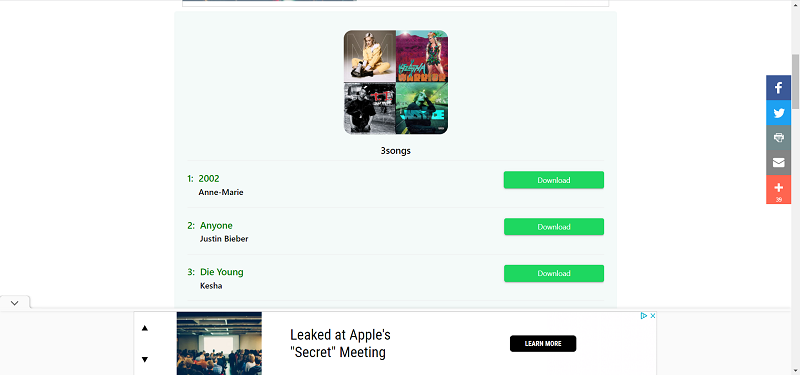
Плюсы и минусы SpotifyMate
?♀️Плюсы:
● Нет необходимости устанавливать программное обеспечение
● прост в использовании
● Сохраняйте теги ID3 для загрузки песен.
?♀️Минусы:
● Сохраняйте музыку только со скоростью 128 кбит/с.
● Не удается конвертировать плейлист Spotify в пакетном режиме.
● Иногда зависает в процессе синтаксического анализа.
✨Рекомендует: 3 балла из 5
№ 7. Загрузчик MP3 Spotify
Загрузчик MP3 Spotify — это новый бесплатный конвертер Spotify в MP3, который я недавно обнаружил. Это самый быстрый онлайн-инструмент, который я когда-либо использовал, с быстрым откликом от анализа до загрузки песен. Он может анализировать отдельные ссылки на песни Spotify, а также ссылки на альбомы и плейлисты. Однако он не поддерживает пакетную загрузку; после разбора альбома или плейлиста нужно нажать скачать каждую песню по отдельности.
Этот онлайн-конвертер Spotify в MP3 может сохранять исходную информацию ID3 загруженных песен, включая название альбома, имя исполнителя и название песни. Он работает не только в браузерах компьютеров, но и в браузерах мобильных устройств или планшетов, что упрощает загрузку песен без ограничений на количество песен, которые вы можете загрузить.
Однако, если вы особенно требовательны к качеству звука, этот инструмент может быть не лучшим выбором, поскольку он предлагает среднее качество звука с максимальным битрейтом всего 128 кбит/с. Кроме того, есть еще одна проблема, которая меня озадачила: я протестировал несколько песен, и почти ни одна из них не была полноформатной. Песня продолжительностью более четырех минут загружалась только как двухминутный клип.
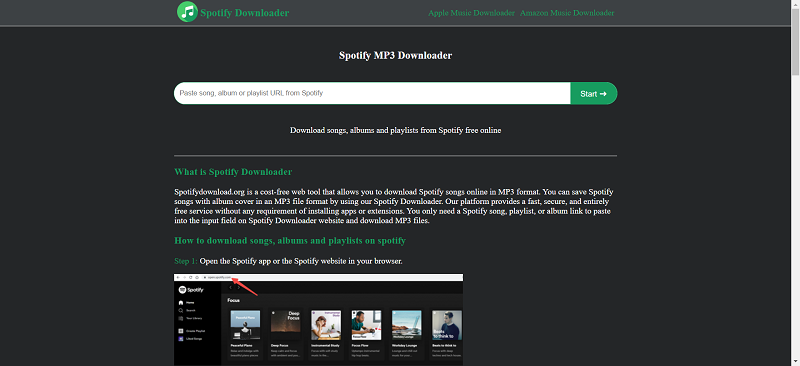
Вот пошаговое руководство по использованию этого онлайн-загрузчика Spotify:
Шаг 1. Скопируйте и вставьте ссылку на песню или альбом Spotify, который вы хотите загрузить, в строку поиска Spotify MP3 Downloader. Затем нажмите кнопку «Пуск».
Шаг 2. Когда песня будет успешно проанализирована, нажмите «Загрузить».
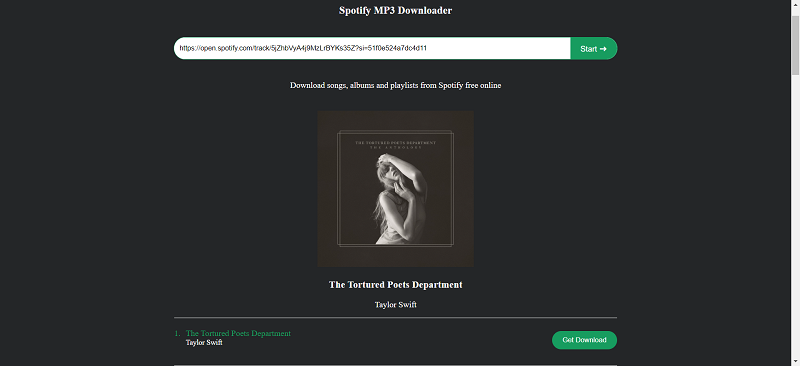
Шаг 3. Когда загрузка будет подготовлена, нажмите «Загрузить MP3», и песня будет немедленно загружена в папку загрузки вашего браузера.
Плюсы и минусы загрузчика MP3 Spotify
?♀️Плюсы:
● Простота в использовании и совершенно бесплатно.
● Работает плавно и очень быстро загружает песни.
● Возможность анализа ссылок на альбомы и плейлисты Spotify.
● Сохраняет исходные теги ID3.
?♀️Минусы:
● Невозможно пакетно загрузить плейлист или альбом.
● Иногда не удается загрузить всю песню.
● Реклама появляется после загрузки песен.
✨Рекомендует: 2.5 балла из 5
№ 8 KeepVid Конвертер Spotify в MP3
KeepVid — это новый сайт, который утверждает, что предоставляет онлайн-сервис для бесплатного конвертирования песен из Spotify, Apple Music, Amazon Music и т. д. в MP3. С помощью онлайн-конвертера Spotify в MP3 вы можете получать музыку Spotify в виде локальных файлов с высоким качеством звука. В отличие от других онлайн-сайтов, этот конвертер веб-сайтов Spotify предоставляет вам чистый и безопасный интерфейс. Это означает, что нет рекламы, прерывающей вашу конверсию, а также нет вирусов или вредоносных программ, угрожающих вашей информационной безопасности.
Однако жаль, что вся приведенная выше информация является пропагандой, имеющей целью привлечь ваше внимание к своим десктопным программам. После того, как вы вставите ссылки, скопированные из официального приложения или веб-сайта Spotify, и нажмете кнопку «Пуск», вы получите аудио Spotify MP3. Но когда вы щелкаете этот файл, вы не можете загрузить его локально, а вынуждены перейти на другой сайт, который просит вас попробовать KeepBeats Spotify Converter. Поэтому я предполагаю, что онлайн-конвертер Spotify в MP3 от KeepVid — это всего лишь вывеска, и он хочет сделать дренаж своего настольного конвертера Spotify для получения прибыли.
Согласно приведенной выше ситуации, если вы хотите бесплатно конвертировать Spotify в MP3, TuneFab Spotify Music Converter ваш лучший выбор. При наличии веб-плеера Spotify вам предлагается 30-дневная бесплатная пробная версия, позволяющая навсегда сохранить Spotify как локальный бесплатный MP3.
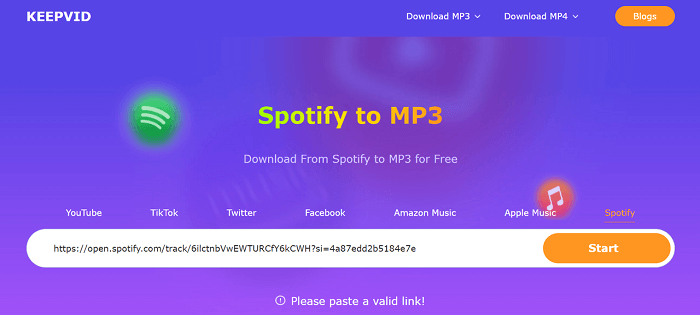
Плюсы и минусы KeepVid
?♀️Плюсы:
● Бесплатный конвертер Spotify в MP3, предоставляющий онлайн-сервис.
● Загрузите Spotify с высоким качеством звука.
?♀️Минусы:
● Невозможно конвертировать Spotify в MP3 онлайн.
✨Рекомендует: 2.5 балла из 5
No.9 deemix-gui (обновлено)
deemix-gui — графическое приложение deemix, библиотеки Python, с помощью которой можно было загружать онлайн-песни на Mac, Windows или Linux. Благодаря графическому интерфейсу пользователя deemix-gui был более понятным и простым в использовании, чем deemix. Вы можете бесплатно конвертировать Spotify в MP3 после входа в систему. На самом деле это также онлайн-загрузчик плейлистов Spotify, так что вы также можете легко скопировать плейлист в MP3 / FLAC.
Хотя программное обеспечение не обновлялось в течение двух лет и официальный веб-сайт больше не доступен, вы все равно можете успешно использовать этот бесплатный онлайн-конвертер Spotify в MP3, если вы его правильно настроили. Прежде чем конвертировать музыку, вам понадобится Deezer Premium APL.
После правильного входа в систему вы увидите надпись «Вы вошли как: (имя пользователя)» и «Hi-Fi» над полем ARL. Следующим шагом является синхронизация информации о вашем плейлисте Spotify. deemix сопоставит плейлист с музыкой, доступной на Deezer, а затем предложит ее для загрузки. Замечательно то, что Deezer обеспечивает более высокое качество звука, чем Spotify, что позволяет загружать песни в качестве Hi-Fi в виде файлов FLAC.
Внимание: ARL были предоставлены нам бесплатно людьми, которые заплатили за Deezer, но по истечении срока их действия они перестанут работать должным образом. Если этот инструмент кажется вам слишком сложным, вы можете попробовать TuneFab Spotify Music Converter .
100% Безопасно
100% Безопасно
Шаг 1. Скачать deemix-gui
Скачать deemix-gui в соответствии с ОС вашего компьютера и установите его.
Шаг 2. Обновить ARL
Скопируйте Deezer Premium ARL из сообщество. Вам лучше приобрести тот, который соответствует вашей стране. Затем откройте deemix-gui и нажмите «Настройки» на левой боковой панели. Нажмите «Вместо этого использовать ARL» и вставьте скопированный ранее ARL. Затем «Принудительно обновить ARL».

Шаг 3. Создайте приложение Spotify
Откройте приложение Панель управления разработчика Spotify в веб-браузере и войдите в него. Затем «Создать приложение».

Введите любое имя и описание приложения, которое вам нравится. Заполните «URI перенаправления» «https://open.spotify.com/» и нажмите «Добавить». Отметьте «Я понимаю и согласен с Условиями обслуживания и рекомендациями по дизайну Spotify для разработчиков» и сохраните приложение.

Шаг 4. Получите идентификатор клиента Spotify, секрет и имя пользователя.
Теперь вы должны увидеть панель управления только что созданного приложения. Нажмите «Настройки» в правом верхнем углу, и вы увидите свой «Идентификатор клиента» и «Секрет клиента» (секрет клиента скрыт, нажмите «Просмотреть секрет клиента», чтобы отобразить его).
Перейдите на https://www.spotify.com/us/account/profile/ и войдите в него. В разделе «Имя пользователя» на этой странице вы увидите свое имя пользователя Spotify. Это случайная строка символов.
Шаг 5. Введите информацию для включения функций Spotify.
Вернитесь в deemix-gui. В разделе «Настройки» прокрутите вниз и вы увидите «Функция Spotify». Заполните Spotify ClientID, Spotify Client Secret и Spotify Username, указанные в шагах 6–7. Затем нажмите «Сохранить».
Шаг 6. Конвертируйте плейлисты Spotify в MP3
Теперь нажмите «Избранное» на левой боковой панели, и вы увидите здесь свои плейлисты Spotify. Или вы можете просто скопировать и вставить URL-адрес плейлиста Spotify в поле поиска в верхней части Deemix. Затем вы можете скачать песни Spotify.
Плюсы и минусы deemix-gui
?♀️Плюсы
● Он может конвертировать синглы, плейлисты и альбомы Spotify в пакетном режиме.
● Он поддерживает сохранение всех тегов ID3.
● Это поможет вам конвертировать Spotify в качество Hi-Fi.
● Это бесплатно
?♀️Минусы
● Сложно настроить.
● ARL могут легко стать недоступными, что приведет к невозможности загрузки песен.
✨Рекомендует: 3 балла из 5
№ 10 SpotiFlyer
SpotiFlyer — это интуитивно понятный конвертер, предназначенный для загрузки музыки с популярных потоковых платформ, таких как Spotify, SoundCloud, И даже YouTube Музыка. Если у вас есть общая ссылка на песню или список воспроизведения, а затем скопируйте и вставьте ее на панель загрузки в главном интерфейсе SpotiFlyer, инструмент сможет обнаружить музыкальный поток, а также захватить и загрузить музыку в аудиофайл MP3.
Когда я проверил загруженные файлы MP3, я обнаружил, что битрейт может достигать 320 Кбит/с, и все обложки альбомов могут быть автоматически встроены в выходной файл. Помимо Android, конвертер также может работать на Windows, Mac и Linux.
Примечание: По неизвестной причине не удается конвертировать некоторые песни. Но вы можете скопировать код и обратиться за помощью к обсуждениям SpotiFlyer на GitHub. Если песню не удается преобразовать несколько раз, попробуйте использовать другие инструменты, например TuneFab Spotify Music Converter.
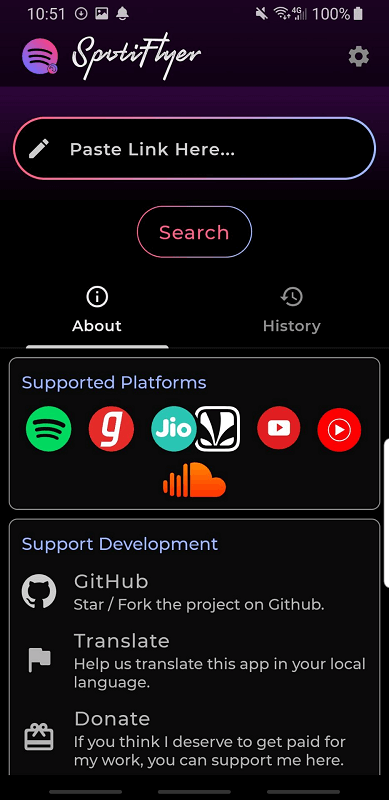
Если вы хотите напрямую конвертировать музыку Spotify на своем устройстве Android, когда ваш компьютер недоступен, SpotiFlyer — один из лучших бесплатных конвертеров Spotify в MP3. Он позволяет конвертировать музыку Spotify в музыку MP3 с качеством звука 320 Кбит/с. Давайте посмотрим, как это работает.
Шаг 1. Получите SpotiFlyer с официального сайта
Просто загрузите SpotiFlyer с официального сайта, поскольку он недоступен в Play Store. Прокрутите вниз, пока не увидите заголовок «Установить», и нажмите кнопку загрузки, чтобы загрузить APK на ваше устройство Android. Когда все будет готово, установите его.
Шаг 2. Импорт плейлистов/песен Spotify в SpotiFlyer
Зайдите в Spotify и найдите песню/плейлист, который хотите конвертировать. Нажмите на три точки, чтобы узнать подробности. Нажмите «Поделиться», а затем скопируйте ссылку.
Шаг 3 Конвертируйте музыку Spotify на свои устройства Android
Нажмите кнопку загрузки, и ваши песни Spotify начнут конвертироваться в MP3. Чтобы проверить преобразованные файлы, вы можете перейти в /storage/emulated/0/Music/SpotiFlyer/.
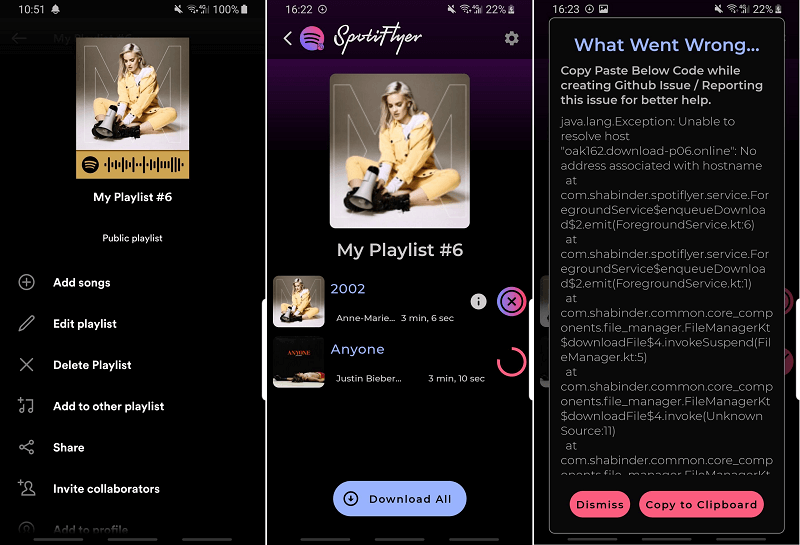
Плюсы и минусы SpotiFlyer
?♀️Плюсы:
● Это бесплатный конвертер Spotify.
● Все содержимое Spotify доступно для преобразования, включая треки Spotify, подкасты Spotify и многое другое.
● Загрузите музыку Spotify в распространенный формат файлов MP3 с высоким качеством 320 кбит/с.
● Сохраняйте метаданные и теги ID3 в преобразованной музыке.
?♀️Минусы:
● Время от времени не удается преобразовать некоторые песни.
● Не поддерживает пакетное преобразование.
● Требуется процесс «копировать и вставить».
✨Рекомендует: 4 балла из 5
№ 11 Spotifydl
Кажется, мне сложно конвертировать музыку Spotify в MP3 на устройствах iOS, учитывая тот факт, что продукты Apple находятся в почти закрытой экосистеме. К счастью, Spotifydl, ярлык, доступный всем пользователям Spotify, кроме меня, дает возможность конвертировать музыку Spotify в аудио MP3 только на устройствах iOS. Вся операция даже не сложная.
Внимание: Мобильные инструменты могут быть легко запрещены или не обслуживаться. Поэтому, когда им больше не удастся конвертировать песни Spotify в MP3, я воспользуюсь настольным инструментом — TuneFab Spotify Music Converter, чтобы сначала преобразовать и загрузить их, а затем перенести музыку на свой мобильный телефон.
Шаг 1. устанавливать Spotifydl на вашем iPhone
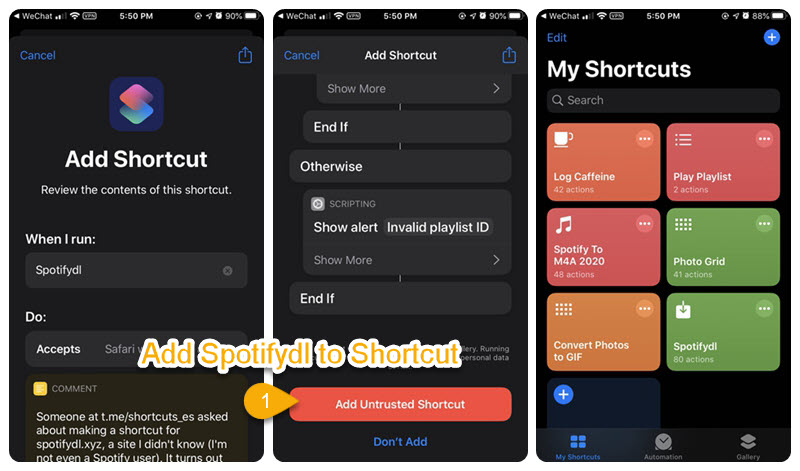
Шаг 2. Скопируйте URL и получите источник
Скопируйте и вставьте URL-адрес из плейлистов Spotify, выберите песню, которую хотите скопировать, и нажмите «ОК».
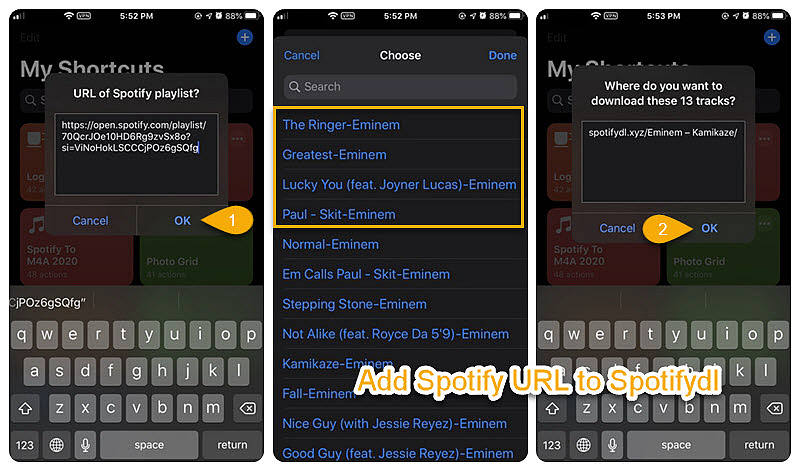
Шаг 3. Проверьте преобразованные песни
Перейдите в следующее расположение файла, чтобы найти конвертированную музыку: «Файлы» > «iCloud Drive» > «Ярлыки» > «spotifydl.xyz».
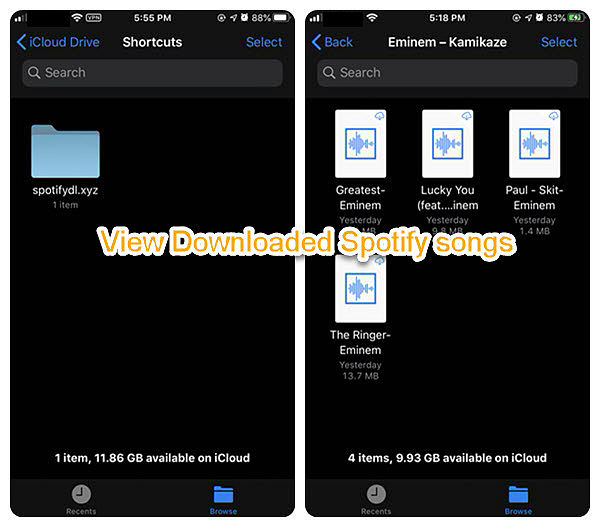
Плюсы и минусы Spotifydl
?♀️Плюсы:
● Простота использования для преобразования музыки Spotify в MP3.
?♀️Минусы:
● Когда вы импортируете весь плейлист, он просто преобразует ограниченное количество песен в предустановленное место вывода.
● Отсутствие поддержки тегов ID3 и метаданных.
● Нестабильно и требует работы с приложением Spotify.
✨Рекомендует: 3 балла из 5
№ 12 Spotify в MP3
Соответствующие ярлыки Siri на устройствах iOS также можно использовать в качестве онлайн-конвертера Spotify в MP3. После загрузки и установки приложения «Ярлыки» на свой iPhone или iPad вы можете создавать собственные рабочие процессы и действия в этом инструменте автоматизации, а затем конвертировать Spotify Music в MP3 с помощью добавленного работоспособного ярлыка.
Внимание: Те ярлыки, которые вы найдете в Интернете, могут содержать программные вирусы, и вероятность успеха преобразования песен Spotify таким способом невелика. Для более безопасной и стабильной работы вы можете рассмотреть возможность использования TuneFab Spotify Music Converter делать больше с меньшими затратами.
Шаг 1. Установите доступные ярлыки
Найдите ярлык загрузчика Spotify, как на сайт рутинного хаба, а затем установите его в приложении «Ярлык» на своих устройствах iOS.
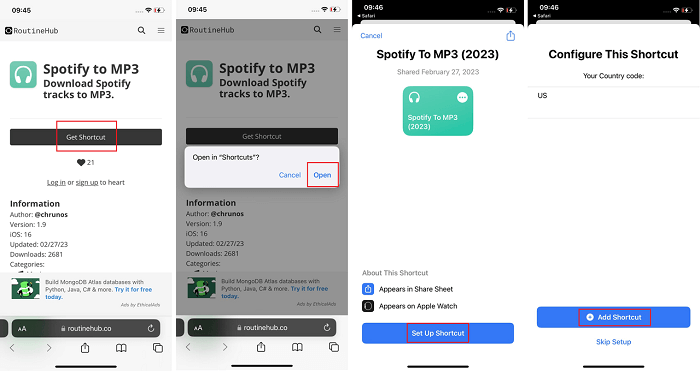
Шаг 2. Скопируйте ссылки Spotify для конвертации
Откройте приложение Spotify, скопируйте выбранную ссылку на музыку Spotify, вставьте ее в полученные ярлыки и нажмите кнопку «Всегда разрешать», чтобы она автоматически анализировала ссылку. Когда песни будут успешно выпущены, вы можете нажать «Загрузить», чтобы загрузить их в виде локальных файлов MP3 на свой iPhone.
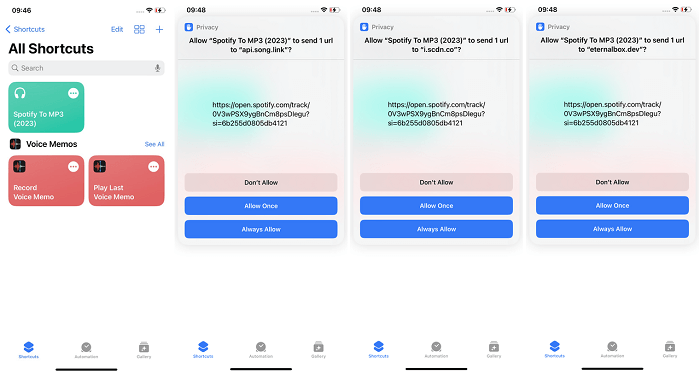
Плюсы и минусы Spotifydl
?♀️Плюсы:
● Скопируйте и вставьте ссылку Spotify Music для конвертации.
● Бесплатный и простой в использовании.
● Нет необходимости устанавливать дополнительные приложения.
?♀️Минусы:
● Отнимает время на поиск или создание ярлыков, что неудобно для неспециалистов.
● Ненадежен и не на 100% безопасен, конвертировать легко.
✨Рекомендует: 2.5 балла из 5
Часть 4. 3 онлайн-конвертера Spotify в MP3, которые мы перечисляли ранее, теперь не работают
На самом деле, я уже рассказывал в этом посте 12 бесплатных онлайн-конвертеров Spotify в MP3, но в ходе последнего тестирования я обнаружил, что три из них недействительны.
Существует ряд причин, по которым эти преобразователи перестали работать. Одна из возможностей заключается в том, что Spotify внес изменения в свою защиту DRM, которые усложняют преобразование песен в MP3. Другая возможность заключается в том, что сами преобразователи были отключены по юридическим причинам. Конечно, возможны и другие причины. Никто, кроме инсайдера, точно не знает, почему.
Загрузчик музыки DZR
Загрузчик музыки DZR, когда-то известное как Spotify Deezer Music Downloader, было полностью бесплатным расширением загрузки Spotify для браузера Google Chrome, которое также могло помочь вам загружать ограниченные песни из Spotify в виде аудиофайлов MP3. Благодаря удобному интерфейсу расширение не содержало рекламы. Однако облом в том, что теперь вы больше не можете найти его в интернет-магазине Chrome из-за защиты авторских прав на музыку.
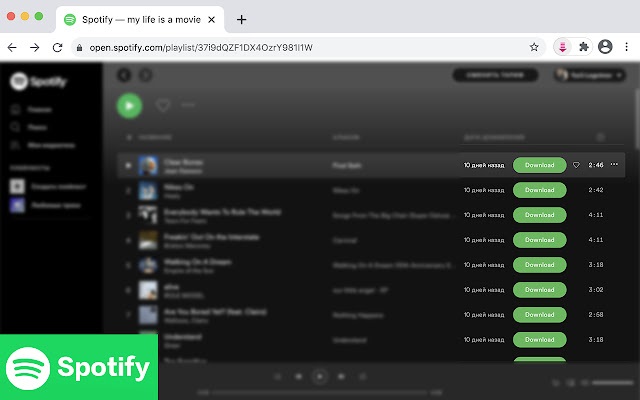
AllToMP3
AllToMP3 был не только конвертером для Spotify Music, но и музыкальным конвертером для YouTube Music, SoundCloud и Deezer. Он может напрямую удалить DRM с музыкального сервера Spotify, преобразовать музыку одним щелчком мыши и легко сохранить преобразованную музыку в формате MP3 со скоростью 256 кбит/с. Поддержка преобразования отдельных треков, альбомов и плейлистов Spotify с URL-адресами. Конвертер Spotify в MP3 бесплатно помог вам сохранять песни Spotify с полными тегами ID3 в пакетном режиме.
Примечание: Если вы раньше конвертировали Spotify в MP3 с помощью AllToMP3, теперь вы можете обнаружить, что он не отвечает после вставки ссылки из Spotify. Если вы ищете другой рабочий инструмент, TuneFab Spotify Music Converter является лучшей альтернативой благодаря высокой эффективности и качеству вывода без потерь.
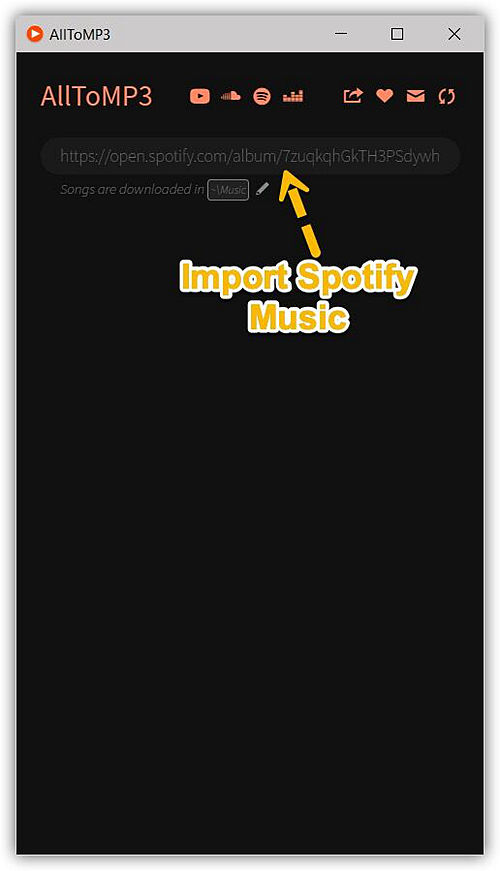
Часть 5. Часто задаваемые вопросы о бесплатном онлайн-конвертере Spotify в MP3
Законно ли конвертировать Spotify в MP3?
Если вы загружаете и копируете музыкальный поток в коммерческих целях, это определенно создает проблемы.
Как нам известно, Spotify позволяет своим Премиум-пользователям загружать и слушать музыку в автономном режиме только на одобренных платформах или устройствах. Ни один из пользователей на самом деле не является владельцем загружаемой музыки.
Кроме того, обратите внимание, что в разных местах законы различаются. В некоторых странах копирование и преобразование музыкального потока в формат MP3 будет рассматриваться как нарушение вашего пользовательского соглашения. Но в некоторых других странах намеренный обход защиты от копирования может быть незаконным.
Кроме того, доктрина добросовестного использования может давать возможность использовать произведение, защищенное авторским правом, без разрешения его владельца, но оно считается законным только тогда, когда такое использование осуществляется в некоммерческих образовательных целях.
Каковы преимущества использования Spotify to MP3 Converter онлайн?
Если вам нравится загружать песни Spotify для прослушивания в автономном режиме, конвертер Spotify в MP3 позволит вам сохранить любой понравившийся трек Spotify, даже если вы являетесь пользователем Spotify Free. Некоторые универсальные инструменты не только позволяют загружать неограниченное количество песен из Spotify, но также конвертировать подкасты, загружать целые альбомы и плейлисты и даже извлекать песни со страницы исполнителя, упрощая процесс загрузки.
С помощью конвертера Spotify в MP3 вы можете хранить загруженные песни в виде файлов MP3, что делает их совместимыми практически со всеми музыкальными проигрывателями и платформами — будь то MP3-плеер, автомобильная стереосистема или предпочитаемый вами музыкальный сервис. Не нужно беспокоиться о проблемах совместимости. Кроме того, для кодирования MP3 требуется минимум памяти без ущерба для качества звука, что является идеальным решением для тех, кому необходимо рационально распределять пространство для хранения и одновременно добиваться высококачественного звука.
Используя конвертер Spotify в MP3, вы можете наслаждаться музыкой Spotify на любом устройстве или платформе по вашему выбору. Кроме того, вы можете загрузить преобразованные файлы обратно в Spotify для прослушивания в автономном режиме без рекламы, даже если вы решите отменить Spotify Premium.
Должны ли вы использовать конвертер Spotify в MP3 онлайн или настольные инструменты?
Как правило, это зависит от того, какие недостатки вы можете терпеть.
Онлайн-конвертеры просты в использовании, поскольку вам не нужно устанавливать программное обеспечение перед его использованием. Все, что вам нужно сделать, это скопировать ссылку на песню и вставить ее в веб-сервис. Но обычно они не могут конвертировать плейлист или альбом сразу. Качество музыки низкое, сервис полон рекламы и нестабилен.
С другой стороны, настольный конвертер обычно обеспечивает лучшие возможности, такие как более высокое качество выходной музыки, более высокую скорость загрузки и более стабильную производительность, хотя для этого требуется установить его на свой компьютер. Профессиональные конвертеры Spotify в MP3, такие как TuneFab Spotify Music Converter позволяет напрямую перетаскивать музыку/плейлисты для конвертации, что избавляет вас от проблем с поиском ссылки на песню в Spotify.
Внимание: Помимо онлайн-загрузчиков Spotify в MP3 и настольных компьютеров, боты Telegram также полезны, когда дело доходит до загрузки Spotify в MP3. Есть 10 телеграмм-ботов, которые помогут вам легко загружать песни из Spotify. Независимо от того, являетесь ли вы пользователем iPhone, телефона Android или ПК, вы можете в полной мере использовать их для загрузки песен и плейлистов Spotify.
Как добавить файлы в Spotify после использования конвертера Spotify в MP3?
Прежде всего, вам нужно поместить эти преобразованные песни Spotify в папку и убедиться, что вы их не удалили.
Запустите Spotify и нажмите ваш профиль > Настройки перейдите к «Локальные файлы» и включите его. «Добавить источник» и выберите папку, в которой хранятся преобразованные песни. Поскольку теги ID3 сохраняются конвертером, название, исполнитель и обложка могут хорошо отображаться в Spotify.
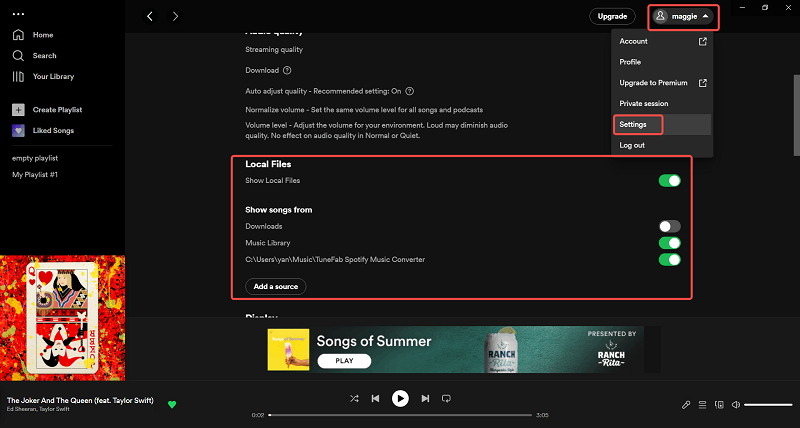
Итого
До сих пор вы знали о 12 лучших онлайн-конвертерах Spotify в MP3. И вообще, TuneFab Spotify Music Converter является лучшим, поскольку он интуитивно понятен и конвертирует песни без потерь на 35-кратной скорости. С его помощью слушать Spotify в любое время и в любом месте теперь для вас легко. Кроме того, если у вас есть какие-либо другие рекомендации, не стесняйтесь оставить комментарий или связаться со мной.



